В статье изложен материал практического использования React для решения задачи построения графиков на основе информации с финансовых рынков. Функционал графиков расширен элементами рисования и индикаторами, что позволяет дополнительно производить анализ при выборе торговой стратегии. Статья может заинтересовать frontend разработчиков, решающих задачи по графическому отображению данных.
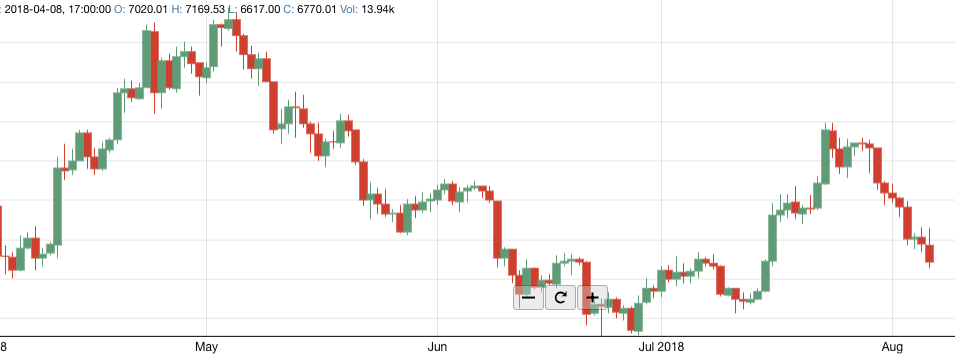
Представим, что вам поставили задачу создать график, аналогичный представленному на платформе tradingview.com. Такие графики используются для отображения информации, например, в торговых платформах. Решение задачи с нуля будет достаточно сложным, поэтому сначала стоит проанализировать уже имеющиеся наработки.
Если провести поиск готовых решений в Интернете, выяснится, что графических библиотек на React множество. Но единственный, уникальный в своем роде проект, позволяющий с минимальными временными затратами решить поставленную задачу, – проект React Stockcharts. Эта библиотека написана на React и уже включает в себя поддержку некоторых индикаторов и элементов рисования, а также динамическую загрузку данных с отрисовкой баров. Другие графические библиотеки не имеют данного функционала и требуют значительной доработки. Нам же остается только расширить React Stockcharts добавлением новых индикаторов и элементов рисования. Цель этой статьи – показать, как расширить функционал библиотеки и добавить новые элементы.
React Stockcharts использует d3js, поддерживает рисование на canvas и SVG, элементы библиотеки структурированы и разделены на отдельные компоненты. Это облегчает понимание логики работы библиотеки. При разработке использовалась версия React 16.8.6, для сборки проекта используется babel и webpack.
Первое, что нужно сделать, – скачать исходный код библиотеки с github. Проинсталлируйте зависимости, выполнив npm install --save react-stockcharts, и запустите проект командой npm run watch.
Структура папок подсказывает, как организован проект. Все элементы графика разделены на отдельные компоненты и называются соответственно.

Добавление индикатора рассмотрим на примере Money Flow Index. Для создания нового индикатора нужно выполнить следующие действия:
1. Создать файл mfi.js в папке indicator. В нем осуществляется привязка алгоритма, способа рисования и других свойств к индикатору.
2. Создать файл mfi.js в папке calculator. Здесь реализован математический алгоритм для индикатора.
3. Файл calculator/defaultOptionsForComputation.js содержит значение параметров по умолчанию, для вычислений и для рисования графика.
Для данного индикатора используется стандартный tooltip из tooltip/MovingAverageTooltip.js. Для рисования линии индикатора используется компонент LineSeries из series/LineSeries.js. Более сложные индикаторы состоят из комбинации отдельных элементов LineSeries, CircleMarker и т.д.
Результат работы индикатора MFI представлен на рисунке:
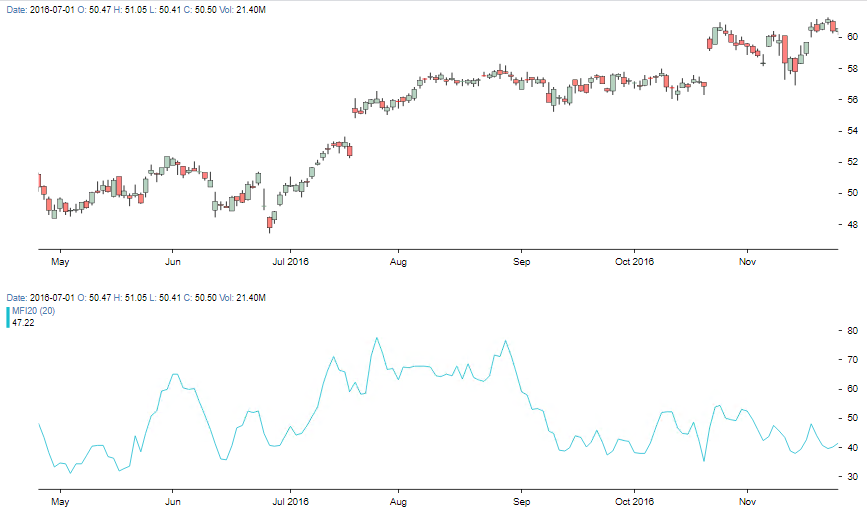
В примере ниже в библиотеку добавляется элемент рисования – прямоугольник.
1. Создадим файл RectangleSimple.js в папке interactive/components. В данном файле реализован алгоритм рисования прямоугольника, определяется, когда курсор мыши находится над элементом, свойство isHovering.
2. Создадим файл EachRectangle.js в папке interactive/wrapper. Здесь определяются правила рисования множества прямоугольников.
3. Создадим файл Rectangle.js в папке interactive. Это компонент rectangle верхнего уровня, который используется для рисования прямоугольника.
Результат рисования прямоугольника представлен на рисунке:

В результате можно расширить библиотеку, добавляя различные элементы рисования и
индикаторы. Дополнительно можно создать диалоговые окна с настройками элементов
графика. Разработчики, которым интересен проект, могут поучаствовать в дальнейшем его
развитии.
В библиотеке используется ряд устаревших методов жизненного цикла компонента, например,
componentWillReceiveProps. Как известно, этот метод не будет поддерживаться в следующих
версиях React (начиная с 17). Переписывание логики, заложенной в данном методе, потребует
значительных трудозатрат и дополнительного тестирования.
Библиотека React Stockcharts позволила быстро решить задачу, показала высокую
производительность и совместимость с различными версиями браузеров. Не было замечено
каких-либо значительных визуальных задержек при рисовании различных элементов на
графике, при получении данных в онлайн режиме. Благодаря широкому функционалу,
библиотека может быть использована как готовое решение для создания торговых терминалов,
а также сайтов, отображающих информацию с финансовых рынков.
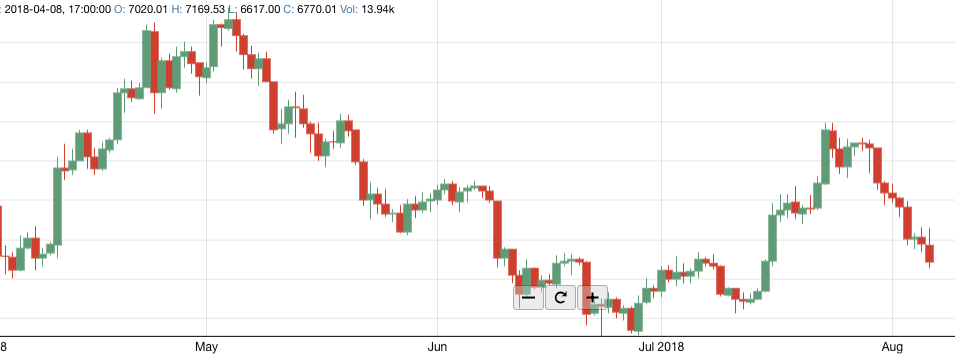
Представим, что вам поставили задачу создать график, аналогичный представленному на платформе tradingview.com. Такие графики используются для отображения информации, например, в торговых платформах. Решение задачи с нуля будет достаточно сложным, поэтому сначала стоит проанализировать уже имеющиеся наработки.
Если провести поиск готовых решений в Интернете, выяснится, что графических библиотек на React множество. Но единственный, уникальный в своем роде проект, позволяющий с минимальными временными затратами решить поставленную задачу, – проект React Stockcharts. Эта библиотека написана на React и уже включает в себя поддержку некоторых индикаторов и элементов рисования, а также динамическую загрузку данных с отрисовкой баров. Другие графические библиотеки не имеют данного функционала и требуют значительной доработки. Нам же остается только расширить React Stockcharts добавлением новых индикаторов и элементов рисования. Цель этой статьи – показать, как расширить функционал библиотеки и добавить новые элементы.
React Stockcharts использует d3js, поддерживает рисование на canvas и SVG, элементы библиотеки структурированы и разделены на отдельные компоненты. Это облегчает понимание логики работы библиотеки. При разработке использовалась версия React 16.8.6, для сборки проекта используется babel и webpack.
С чего начать?
Первое, что нужно сделать, – скачать исходный код библиотеки с github. Проинсталлируйте зависимости, выполнив npm install --save react-stockcharts, и запустите проект командой npm run watch.
Структура папок подсказывает, как организован проект. Все элементы графика разделены на отдельные компоненты и называются соответственно.

Создание нового индикатора
Добавление индикатора рассмотрим на примере Money Flow Index. Для создания нового индикатора нужно выполнить следующие действия:
1. Создать файл mfi.js в папке indicator. В нем осуществляется привязка алгоритма, способа рисования и других свойств к индикатору.
indicator/mfi.js
import { rebind, merge } from "../utils";
import { mfi } from "../calculator";
import baseIndicator from "./baseIndicator";
const ALGORITHM_TYPE = "MFI";
export default function() {
const base = baseIndicator()
.type(ALGORITHM_TYPE)
.accessor(d => d.mfi);
const underlyingAlgorithm = mfi();
const mergedAlgorithm = merge()
.algorithm(underlyingAlgorithm)
.merge((datum, indicator) => { datum.mfi = indicator; });
const indicator = function(data, options = { merge: true }) {
if (options.merge) {
if (!base.accessor()) throw new Error(`Set an accessor to ${ALGORITHM_TYPE} before calculating`);
return mergedAlgorithm(data);
}
return underlyingAlgorithm(data);
};
rebind(indicator, base, "id", "accessor", "stroke", "fill", "echo", "type");
rebind(indicator, underlyingAlgorithm, "undefinedLength");
rebind(indicator, underlyingAlgorithm, "options");
rebind(indicator, mergedAlgorithm, "merge", "skipUndefined");
return indicator;
}
2. Создать файл mfi.js в папке calculator. Здесь реализован математический алгоритм для индикатора.
indicator/mfi.js
import { mean } from "d3-array";
import { slidingWindow } from "../utils";
import { MFI as defaultOptions } from "./defaultOptionsForComputation";
export default function() {
let options = defaultOptions;
function calculator(data) {
const { windowSize } = options;
let typical_price, typical_price_privious, money_flow, flow_ratio, flow_index, val_positive_minus, val_negative_minus, money_flow_privious;
let val_positive = 0, val_negative = 0, ind = 0;
const arr_positive = [], arr_negative = [];
return data.map(function(d,i){
if(i === 0){
typical_price_privious = (d.high + d.low + d.close) / 3;
ind++;
} else {
typical_price = (d.high + d.low + d.close) / 3;
money_flow = typical_price * d.volume;
if(typical_price >= typical_price_privious){
val_positive += money_flow;
arr_positive.push(money_flow);
arr_negative.push(0);
} else {
val_negative += money_flow;
arr_negative.push(money_flow);
arr_positive.push(0);
}
if(ind >= windowSize ){
if(i !== windowSize){
val_positive = val_positive - val_positive_minus;
val_negative = val_negative - val_negative_minus;
}
val_positive_minus = arr_positive[0];
val_negative_minus = arr_negative[0];
arr_positive.shift();
arr_negative.shift();
}
typical_price_privious = typical_price;
money_flow_privious = money_flow;
if(ind >= windowSize){
flow_ratio = val_positive / val_negative;
flow_index = 100 - (100 / (1 + flow_ratio));
ind++;
return flow_index;
} else {
ind++;
return undefined;
}
}
});
}
calculator.undefinedLength = function() {
const { windowSize } = options;
return windowSize - 1;
};
calculator.options = function(x) {
if (!arguments.length) {
return options;
}
options = { ...defaultOptions, ...x };
return calculator;
};
return calculator;
}
3. Файл calculator/defaultOptionsForComputation.js содержит значение параметров по умолчанию, для вычислений и для рисования графика.
calculator/defaultOptionsForComputation.js
...
export const MFI = {
source: d => ({volume: d.volume, high: d.high, low: d.low}), // "high", "low", "open", "close"
sourcePath: "volume/high/low",
windowSize: 10,
};
...
Для данного индикатора используется стандартный tooltip из tooltip/MovingAverageTooltip.js. Для рисования линии индикатора используется компонент LineSeries из series/LineSeries.js. Более сложные индикаторы состоят из комбинации отдельных элементов LineSeries, CircleMarker и т.д.
Результат работы индикатора MFI представлен на рисунке:
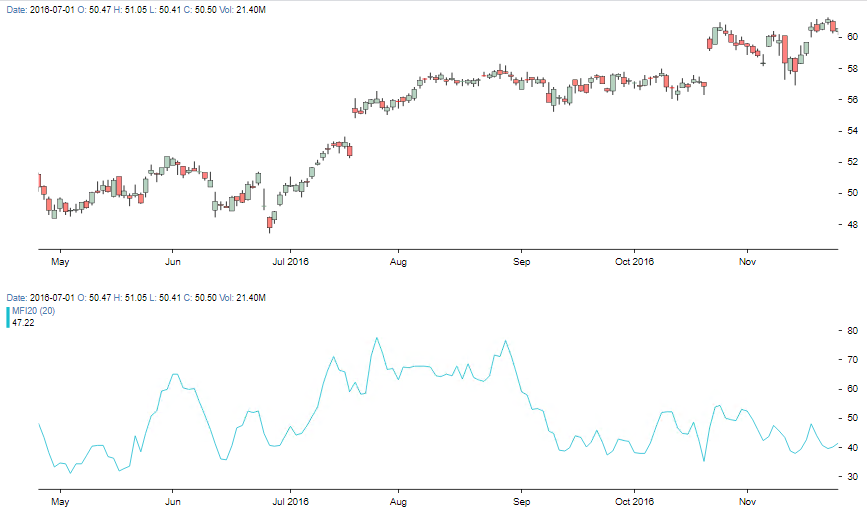
Добавления элемента рисования.
В примере ниже в библиотеку добавляется элемент рисования – прямоугольник.
1. Создадим файл RectangleSimple.js в папке interactive/components. В данном файле реализован алгоритм рисования прямоугольника, определяется, когда курсор мыши находится над элементом, свойство isHovering.
interactive/components/RectangleSimple.js
import React, { Component } from "react";
import PropTypes from "prop-types";
import GenericChartComponent from "../../GenericChartComponent";
import { getMouseCanvas } from "../../GenericComponent";
import {
isDefined,
noop,
hexToRGBA,
getStrokeDasharray,
strokeDashTypes,
} from "../../utils";
class RectangleSimple extends Component {
constructor(props) {
super(props);
this.renderSVG = this.renderSVG.bind(this);
this.drawOnCanvas = this.drawOnCanvas.bind(this);
this.isHover = this.isHover.bind(this);
}
isHover(moreProps) {
const { tolerance, onHover } = this.props;
if (isDefined(onHover)) {
const { x1Value, x2Value, y1Value, y2Value, type } = this.props;
const { mouseXY, xScale } = moreProps;
const { chartConfig: { yScale } } = moreProps;
const hovering = isHovering({
x1Value, y1Value,
x2Value, y2Value,
mouseXY,
type,
tolerance,
xScale,
yScale,
});
// console.log("hovering ->", hovering);
return hovering;
}
return false;
}
drawOnCanvas(ctx, moreProps) {
const { stroke, strokeWidth, strokeOpacity, strokeDasharray, type, fill, fillOpacity, isFill } = this.props;
const { x1, y1, x2, y2 } = helper(this.props, moreProps);
const width = x2 - x1;
const height = y2 - y1;
ctx.beginPath();
ctx.rect(x1, y1, width, height);
ctx.stroke();
if(isFill){
ctx.fillStyle = hexToRGBA(fill, fillOpacity);
ctx.fill();
}
}
renderSVG(moreProps) {
const { stroke, strokeWidth, strokeOpacity, strokeDasharray } = this.props;
const lineWidth = strokeWidth;
const { x1, y1, x2, y2 } = helper(this.props, moreProps);
return (
);
}
render() {
const { selected, interactiveCursorClass } = this.props;
const { onDragStart, onDrag, onDragComplete, onHover, onUnHover } = this.props;
return ;
}
}
export function isHovering2(start, end, [mouseX, mouseY], tolerance) {
const m = getSlope(start, end);
if (isDefined(m)) {
const b = getYIntercept(m, end);
const y = m * mouseX + b;
return (mouseY < y + tolerance)
&& mouseY > (y - tolerance)
&& mouseX > Math.min(start[0], end[0]) - tolerance
&& mouseX < Math.max(start[0], end[0]) + tolerance;
} else {
return mouseY >= Math.min(start[1], end[1])
&& mouseY <= Math.max(start[1], end[1])
&& mouseX < start[0] + tolerance
&& mouseX > start[0] - tolerance;
}
}
export function isHovering({
x1Value, y1Value,
x2Value, y2Value,
mouseXY,
type,
tolerance,
xScale,
yScale,
}) {
const line = generateLine({
type,
start: [x1Value, y1Value],
end: [x2Value, y2Value],
xScale,
yScale,
});
const start = [xScale(line.x1), yScale(line.y1)];
const end = [xScale(line.x2), yScale(line.y2)];
const m = getSlope(start, end);
const [mouseX, mouseY] = mouseXY;
if (isDefined(m)) {
const b = getYIntercept(m, end);
const y = m * mouseX + b;
return mouseY < (y + tolerance)
&& mouseY > (y - tolerance)
&& mouseX > Math.min(start[0], end[0]) - tolerance
&& mouseX < Math.max(start[0], end[0]) + tolerance;
} else {
return mouseY >= Math.min(start[1], end[1])
&& mouseY <= Math.max(start[1], end[1])
&& mouseX < start[0] + tolerance
&& mouseX > start[0] - tolerance;
}
}
function helper(props, moreProps) {
const { x1Value, x2Value, y1Value, y2Value, type } = props;
const { xScale, chartConfig: { yScale } } = moreProps;
const modLine = generateLine({
type,
start: [x1Value, y1Value],
end: [x2Value, y2Value],
xScale,
yScale,
});
const x1 = xScale(modLine.x1);
const y1 = yScale(modLine.y1);
const x2 = xScale(modLine.x2);
const y2 = yScale(modLine.y2);
return {
x1, y1, x2, y2
};
}
export function getSlope(start, end) {
const m /* slope */ = end[0] === start[0]
? undefined
: (end[1] - start[1]) / (end[0] - start[0]);
return m;
}
export function getYIntercept(m, end) {
const b /* y intercept */ = -1 * m * end[0] + end[1];
return b;
}
export function generateLine({
type, start, end, xScale, yScale
}) {
const m /* slope */ = getSlope(start, end);
// console.log(end[0] - start[0], m)
const b /* y intercept */ = getYIntercept(m, start);
switch (type) {
case "XLINE":
return getXLineCoordinates({
type, start, end, xScale, yScale, m, b
});
case "RAY":
return getRayCoordinates({
type, start, end, xScale, yScale, m, b
});
case "LINE":
return getLineCoordinates({
type, start, end, xScale, yScale, m, b
});
}
}
function getXLineCoordinates({
start, end, xScale, yScale, m, b
}) {
const [xBegin, xFinish] = xScale.domain();
const [yBegin, yFinish] = yScale.domain();
if (end[0] === start[0]) {
return {
x1: end[0], y1: yBegin,
x2: end[0], y2: yFinish,
};
}
const [x1, x2] = end[0] > start[0]
? [xBegin, xFinish]
: [xFinish, xBegin];
return {
x1, y1: m * x1 + b,
x2, y2: m * x2 + b
};
}
function getRayCoordinates({
start, end, xScale, yScale, m, b
}) {
const [xBegin, xFinish] = xScale.domain();
const [yBegin, yFinish] = yScale.domain();
const x1 = start[0];
if (end[0] === start[0]) {
return {
x1,
y1: start[1],
x2: x1,
y2: end[1] > start[1] ? yFinish : yBegin,
};
}
const x2 = end[0] > start[0]
? xFinish
: xBegin;
return {
x1, y1: m * x1 + b,
x2, y2: m * x2 + b
};
}
function getLineCoordinates({
start, end
}) {
const [x1, y1] = start;
const [x2, y2] = end;
if (end[0] === start[0]) {
return {
x1,
y1: start[1],
x2: x1,
y2: end[1],
};
}
return {
x1, y1,
x2, y2,
};
}
RectangleSimple.propTypes = {
x1Value: PropTypes.any.isRequired,
x2Value: PropTypes.any.isRequired,
y1Value: PropTypes.any.isRequired,
y2Value: PropTypes.any.isRequired,
interactiveCursorClass: PropTypes.string,
stroke: PropTypes.string.isRequired,
strokeWidth: PropTypes.number.isRequired,
strokeOpacity: PropTypes.number.isRequired,
strokeDasharray: PropTypes.oneOf(strokeDashTypes),
type: PropTypes.oneOf([
"XLINE", // extends from -Infinity to +Infinity
"RAY", // extends to +/-Infinity in one direction
"LINE", // extends between the set bounds
]).isRequired,
onEdge1Drag: PropTypes.func.isRequired,
onEdge2Drag: PropTypes.func.isRequired,
onDragStart: PropTypes.func.isRequired,
onDrag: PropTypes.func.isRequired,
onDragComplete: PropTypes.func.isRequired,
onHover: PropTypes.func,
onUnHover: PropTypes.func,
defaultClassName: PropTypes.string,
r: PropTypes.number.isRequired,
edgeFill: PropTypes.string.isRequired,
edgeStroke: PropTypes.string.isRequired,
edgeStrokeWidth: PropTypes.number.isRequired,
withEdge: PropTypes.bool.isRequired,
children: PropTypes.func.isRequired,
tolerance: PropTypes.number.isRequired,
selected: PropTypes.bool.isRequired,
};
RectangleSimple.defaultProps = {
onEdge1Drag: noop,
onEdge2Drag: noop,
onDragStart: noop,
onDrag: noop,
onDragComplete: noop,
edgeStrokeWidth: 3,
edgeStroke: "#000000",
edgeFill: "#FFFFFF",
r: 10,
withEdge: false,
strokeWidth: 1,
strokeDasharray: "Solid",
children: noop,
tolerance: 7,
selected: false,
};
export default RectangleSimple;
2. Создадим файл EachRectangle.js в папке interactive/wrapper. Здесь определяются правила рисования множества прямоугольников.
interactive/wrapper/EachRectangle.js
import React, { Component } from "react";
import PropTypes from "prop-types";
import { ascending as d3Ascending } from "d3-array";
import { noop, strokeDashTypes } from "../../utils";
import { saveNodeType, isHover } from "../utils";
import { getXValue } from "../../utils/ChartDataUtil";
import Rectangle from "../components/Rectangle";
import ClickableCircle from "../components/ClickableCircle";
import HoverTextNearMouse from "../components/HoverTextNearMouse";
class EachRectangle extends Component {
constructor(props) {
super(props);
this.handleEdge1Drag = this.handleEdge1Drag.bind(this);
this.handleEdge2Drag = this.handleEdge2Drag.bind(this);
this.handleLineDragStart = this.handleLineDragStart.bind(this);
this.handleLineDrag = this.handleLineDrag.bind(this);
this.handleEdge1DragStart = this.handleEdge1DragStart.bind(this);
this.handleEdge2DragStart = this.handleEdge2DragStart.bind(this);
this.handleDragComplete = this.handleDragComplete.bind(this);
this.handleHover = this.handleHover.bind(this);
this.isHover = isHover.bind(this);
this.saveNodeType = saveNodeType.bind(this);
this.nodes = {};
this.state = {
hover: false,
};
}
handleLineDragStart() {
const {
x1Value, y1Value,
x2Value, y2Value,
} = this.props;
this.dragStart = {
x1Value, y1Value,
x2Value, y2Value,
};
}
handleLineDrag(moreProps) {
const { index, onDrag } = this.props;
const {
x1Value, y1Value,
x2Value, y2Value,
} = this.dragStart;
const { xScale, chartConfig: { yScale }, xAccessor, fullData } = moreProps;
const { startPos, mouseXY } = moreProps;
const x1 = xScale(x1Value);
const y1 = yScale(y1Value);
const x2 = xScale(x2Value);
const y2 = yScale(y2Value);
const dx = startPos[0] - mouseXY[0];
const dy = startPos[1] - mouseXY[1];
const newX1Value = getXValue(xScale, xAccessor, [x1 - dx, y1 - dy], fullData);
const newY1Value = yScale.invert(y1 - dy);
const newX2Value = getXValue(xScale, xAccessor, [x2 - dx, y2 - dy], fullData);
const newY2Value = yScale.invert(y2 - dy);
onDrag(index, {
x1Value: newX1Value,
y1Value: newY1Value,
x2Value: newX2Value,
y2Value: newY2Value,
});
}
handleEdge1DragStart() {
this.setState({
anchor: "edge2"
});
}
handleEdge2DragStart() {
this.setState({
anchor: "edge1"
});
}
handleDragComplete(...rest) {
this.setState({
anchor: undefined
});
this.props.onDragComplete(...rest);
}
handleEdge1Drag(moreProps) {
const { index, onDrag } = this.props;
const {
x2Value, y2Value,
} = this.props;
const [x1Value, y1Value] = getNewXY(moreProps);
onDrag(index, {
x1Value,
y1Value,
x2Value,
y2Value,
});
}
handleEdge2Drag(moreProps) {
const { index, onDrag } = this.props;
const {
x1Value, y1Value,
} = this.props;
const [x2Value, y2Value] = getNewXY(moreProps);
onDrag(index, {
x1Value,
y1Value,
x2Value,
y2Value,
});
}
handleHover(moreProps) {
if (this.state.hover !== moreProps.hovering) {
this.setState({
hover: moreProps.hovering
});
}
}
render() {
const {
x1Value,
y1Value,
x2Value,
y2Value,
type,
stroke,
strokeWidth,
strokeOpacity,
strokeDasharray,
r,
edgeStrokeWidth,
edgeFill,
edgeStroke,
edgeInteractiveCursor,
lineInteractiveCursor,
hoverText,
selected,
onDragComplete,
} = this.props;
const {
enable: hoverTextEnabled,
selectedText: hoverTextSelected,
text: hoverTextUnselected,
...restHoverTextProps
} = hoverText;
const { hover, anchor } = this.state;
return
;
}
}
export function getNewXY(moreProps) {
const { xScale, chartConfig: { yScale }, xAccessor, plotData, mouseXY } = moreProps;
const mouseY = mouseXY[1];
const x = getXValue(xScale, xAccessor, mouseXY, plotData);
const [small, big] = yScale.domain().slice().sort(d3Ascending);
const y = yScale.invert(mouseY);
const newY = Math.min(Math.max(y, small), big);
return [x, newY];
}
EachRectangle.propTypes = {
x1Value: PropTypes.any.isRequired,
x2Value: PropTypes.any.isRequired,
y1Value: PropTypes.any.isRequired,
y2Value: PropTypes.any.isRequired,
index: PropTypes.number,
type: PropTypes.oneOf([
"XLINE", // extends from -Infinity to +Infinity
"RAY", // extends to +/-Infinity in one direction
"LINE", // extends between the set bounds
]).isRequired,
onDrag: PropTypes.func.isRequired,
onEdge1Drag: PropTypes.func.isRequired,
onEdge2Drag: PropTypes.func.isRequired,
onDragComplete: PropTypes.func.isRequired,
onSelect: PropTypes.func.isRequired,
onUnSelect: PropTypes.func.isRequired,
r: PropTypes.number.isRequired,
strokeOpacity: PropTypes.number.isRequired,
defaultClassName: PropTypes.string,
selected: PropTypes.bool,
stroke: PropTypes.string.isRequired,
strokeWidth: PropTypes.number.isRequired,
strokeDasharray: PropTypes.oneOf(strokeDashTypes),
edgeStrokeWidth: PropTypes.number.isRequired,
edgeStroke: PropTypes.string.isRequired,
edgeInteractiveCursor: PropTypes.string.isRequired,
lineInteractiveCursor: PropTypes.string.isRequired,
edgeFill: PropTypes.string.isRequired,
hoverText: PropTypes.object.isRequired,
};
EachRectangle.defaultProps = {
onDrag: noop,
onEdge1Drag: noop,
onEdge2Drag: noop,
onDragComplete: noop,
onSelect: noop,
onUnSelect: noop,
selected: false,
edgeStroke: "#000000",
edgeFill: "#FFFFFF",
edgeStrokeWidth: 2,
r: 5,
strokeWidth: 1,
strokeOpacity: 1,
strokeDasharray: "Solid",
hoverText: {
enable: false,
}
};
export default EachRectangle;
3. Создадим файл Rectangle.js в папке interactive. Это компонент rectangle верхнего уровня, который используется для рисования прямоугольника.
interactive/Rectangle.js
import React, { Component } from "react";
import PropTypes from "prop-types";
import { isDefined, isNotDefined, noop, strokeDashTypes } from "../utils";
import {
getValueFromOverride,
terminate,
saveNodeType,
isHoverForInteractiveType,
} from "./utils";
import EachRectangle from "./wrapper/EachRectangle";
import MouseLocationIndicator from "./components/MouseLocationIndicator";
import HoverTextNearMouse from "./components/HoverTextNearMouse";
class Rectangle extends Component {
constructor(props) {
super(props);
this.handleStart = this.handleStart.bind(this);
this.handleEnd = this.handleEnd.bind(this);
this.handleDrawLine = this.handleDrawLine.bind(this);
this.handleDragLine = this.handleDragLine.bind(this);
this.handleDragLineComplete = this.handleDragLineComplete.bind(this);
this.terminate = terminate.bind(this);
this.saveNodeType = saveNodeType.bind(this);
this.getSelectionState = isHoverForInteractiveType("trends")
.bind(this);
this.state = {
};
this.nodes = [];
}
handleDragLine(index, newXYValue) {
this.setState({
override: {
index,
...newXYValue
}
});
}
handleDragLineComplete(moreProps) {
const { override } = this.state;
if (isDefined(override)) {
const { trends } = this.props;
const newTrends = trends
.map((each, idx) => idx === override.index
? {
...each,
start: [override.x1Value, override.y1Value],
end: [override.x2Value, override.y2Value],
selected: true,
}
: {
...each,
selected: false,
});
this.setState({
override: null,
}, () => {
this.props.onComplete(newTrends, moreProps);
});
}
}
handleDrawLine(xyValue) {
const { current } = this.state;
if (isDefined(current) && isDefined(current.start)) {
this.mouseMoved = true;
this.setState({
current: {
start: current.start,
end: xyValue,
}
});
}
}
handleStart(xyValue, moreProps, e) {
const { current } = this.state;
if (isNotDefined(current) || isNotDefined(current.start)) {
this.mouseMoved = false;
this.setState({
current: {
start: xyValue,
end: null,
},
}, () => {
this.props.onStart(moreProps, e);
});
}
}
handleEnd(xyValue, moreProps, e) {
const { current } = this.state;
const { trends, appearance, type } = this.props;
if (this.mouseMoved
&& isDefined(current)
&& isDefined(current.start)
) {
const newTrends = [
...trends.map(d => ({ ...d, selected: false })),
{
start: current.start,
end: xyValue,
selected: true,
appearance,
type,
}
];
this.setState({
current: null,
trends: newTrends
}, () => {
this.props.onComplete(newTrends, moreProps, e);
});
}
}
render() {
const { appearance } = this.props;
const { enabled, snap, shouldDisableSnap, snapTo, type } = this.props;
const { currentPositionRadius, currentPositionStroke } = this.props;
const { currentPositionstrokeOpacity, currentPositionStrokeWidth } = this.props;
const { hoverText, trends } = this.props;
const { current, override } = this.state;
const tempLine = isDefined(current) && isDefined(current.end)
?
: null;
return
{trends.map((each, idx) => {
const eachAppearance = isDefined(each.appearance)
? { ...appearance, ...each.appearance }
: appearance;
const hoverTextWithDefault = {
...Rectangle.defaultProps.hoverText,
...hoverText
};
return ;
})}
{tempLine}
;
}
}
Rectangle.propTypes = {
snap: PropTypes.bool.isRequired,
enabled: PropTypes.bool.isRequired,
snapTo: PropTypes.func,
shouldDisableSnap: PropTypes.func.isRequired,
onStart: PropTypes.func.isRequired,
onComplete: PropTypes.func.isRequired,
onSelect: PropTypes.func,
currentPositionStroke: PropTypes.string,
currentPositionStrokeWidth: PropTypes.number,
currentPositionstrokeOpacity: PropTypes.number,
currentPositionRadius: PropTypes.number,
type: PropTypes.oneOf(['RECTANGLE']),
hoverText: PropTypes.object.isRequired,
trends: PropTypes.array.isRequired,
appearance: PropTypes.shape({
isFill: true,
stroke: PropTypes.string.isRequired,
strokeOpacity: PropTypes.number.isRequired,
strokeWidth: PropTypes.number.isRequired,
strokeDasharray: PropTypes.oneOf(strokeDashTypes),
edgeStrokeWidth: PropTypes.number.isRequired,
edgeFill: PropTypes.string.isRequired,
edgeStroke: PropTypes.string.isRequired,
}).isRequired
};
Rectangle.defaultProps = {
type: "RECTANGLE",
onStart: noop,
onComplete: noop,
onSelect: noop,
currentPositionStroke: "#000000",
currentPositionstrokeOpacity: 1,
currentPositionStrokeWidth: 3,
currentPositionRadius: 0,
shouldDisableSnap: e => (e.button === 2 || e.shiftKey),
hoverText: {
...HoverTextNearMouse.defaultProps,
enable: true,
bgHeight: "auto",
bgWidth: "auto",
text: "Click to select object",
selectedText: "",
},
trends: [],
appearance: {
stroke: "#000000",
strokeOpacity: 1,
strokeWidth: 1,
strokeDasharray: "Solid",
edgeStrokeWidth: 1,
edgeFill: "#FFFFFF",
edgeStroke: "#000000",
r: 6,
fill: '#8AAFE2',
fillOpacity: 0.7,
text: '',
}
};
export default Rectangle;
Результат рисования прямоугольника представлен на рисунке:

В результате можно расширить библиотеку, добавляя различные элементы рисования и
индикаторы. Дополнительно можно создать диалоговые окна с настройками элементов
графика. Разработчики, которым интересен проект, могут поучаствовать в дальнейшем его
развитии.
Основные проблемы, с которыми пришлось столкнуться при разработке
В библиотеке используется ряд устаревших методов жизненного цикла компонента, например,
componentWillReceiveProps. Как известно, этот метод не будет поддерживаться в следующих
версиях React (начиная с 17). Переписывание логики, заложенной в данном методе, потребует
значительных трудозатрат и дополнительного тестирования.
Заключение
Библиотека React Stockcharts позволила быстро решить задачу, показала высокую
производительность и совместимость с различными версиями браузеров. Не было замечено
каких-либо значительных визуальных задержек при рисовании различных элементов на
графике, при получении данных в онлайн режиме. Благодаря широкому функционалу,
библиотека может быть использована как готовое решение для создания торговых терминалов,
а также сайтов, отображающих информацию с финансовых рынков.


Holms
очень даже не плохо! я сам занимался этим много лет, производительность у вас очень хорошая! попробуйте продать свои навыки этим людям www.modulusfe.com/products/web-mobile-stock-chart-library/stockchartx-html5-web-mobile, у них есть что-то подобное, но работает медленнее
webdriver Автор
спасибо!